Panduan Lengkap: Cara Membuat Layar Kunci Kustom di iOS 26
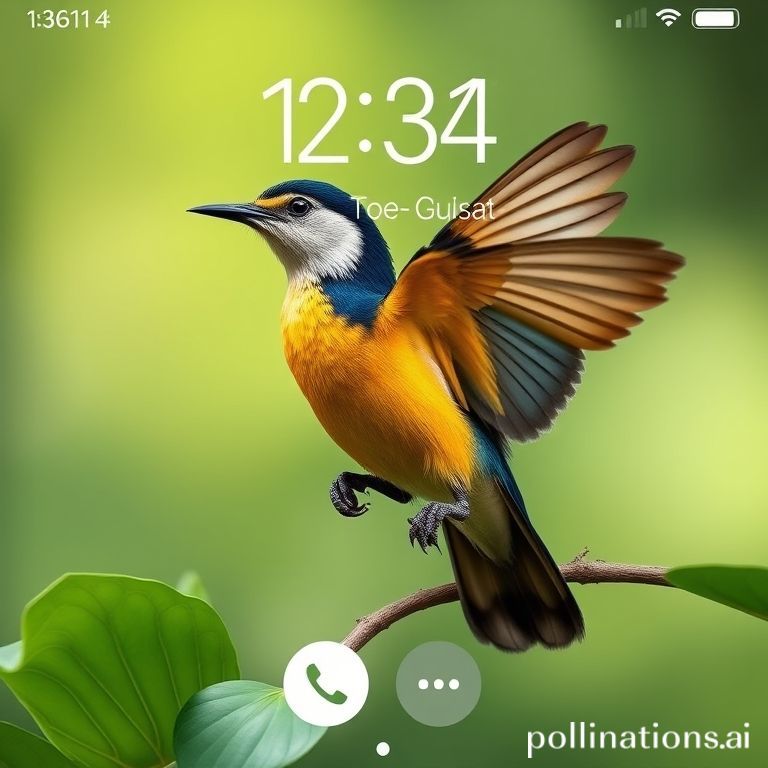
Selamat! Anda baru saja mendapatkan iPhone 17 terbaru, atau mungkin Anda berencana untuk memilikinya dalam waktu dekat. Atau, bisa jadi Anda sudah menginstal iOS 26 pada iPhone model lama Anda. Apapun situasinya, Anda pasti menginginkan layar kunci kustom yang keren untuk melengkapi nuansa Liquid Glass yang menawan dari perangkat Anda, bukan?
Kabar baiknya, iOS 26 hadir dengan cara-cara yang sangat mudah untuk membuat layar kunci kustom dengan gambar, font, dan widget sesuai selera Anda. Personalisasi perangkat Anda kini lebih intuitif dan menyenangkan dari sebelumnya. Mari kita selami bagaimana Anda bisa mewujudkan layar kunci impian Anda.
Opsi 1: Mengatur Wallpaper Melalui Pengaturan
Salah satu metode termudah untuk mengatur wallpaper baru dan menyesuaikan layar kunci Anda di iOS 26 adalah dengan mengakses menu pengaturan ponsel Anda. Prosesnya sangat sederhana dan hanya membutuhkan beberapa langkah:
- Buka aplikasi Pengaturan (Settings) di iPhone Anda.
- Gulir ke bawah dan ketuk opsi Wallpaper.
- Pilih "Tambah Wallpaper Baru" (Add New Wallpaper).
- Dari sini, Anda bisa memilih "Foto" untuk menggunakan satu gambar favorit Anda, atau "Acak Foto" (Photo Shuffle) untuk menampilkan serangkaian gambar yang berganti secara otomatis sepanjang hari. Ini memberikan variasi visual yang segar setiap kali Anda melihat layar kunci Anda.
Setelah Anda memilih foto, Anda akan dibawa ke tampilan pratinjau layar kunci yang dapat disesuaikan. Di sini, Anda memiliki kendali penuh untuk menyempurnakan tampilan: geser ke kiri atau kanan untuk menerapkan berbagai filter warna pada foto Anda, yang dapat mengubah suasana secara drastis. Anda juga bisa mencubit dan menarik (pinch and drag) untuk memperbesar atau memperkecil foto serta memotongnya sesuai keinginan Anda, memastikan objek utama dalam foto terlihat sempurna.
Bagian widget adalah salah satu fitur paling menarik. Anda bisa mengetuk area widget untuk memilih widget mana yang akan ditambahkan ke layar kunci Anda. Ada berbagai pilihan, mulai dari alat praktis seperti senter dan kalkulator, hingga informasi dari aplikasi populer seperti Gmail atau Instagram. Pilih widget yang paling sering Anda butuhkan untuk akses cepat dan efisien. Selain itu, Anda bisa mengatur agar jam di layar kunci terlihat sebagian tertutup oleh objek di latar depan foto, menciptakan efek kedalaman 3D yang menawan secara otomatis.
Terakhir, jangan lupakan personalisasi jam. Dengan mengetuk jam, Anda dapat mengubah jenis huruf (typeface), ukuran, dan bahkan warna jam sesuai dengan estetika yang Anda inginkan. Ini memungkinkan Anda untuk benar-benar menyelaraskan tampilan jam dengan wallpaper pilihan Anda.
Tips Pro: Untuk tampilan yang lebih bersih dan elegan, pertimbangkan untuk menambahkan lebih sedikit widget di layar kunci Anda. Kami sangat merekomendasikan untuk tetap menggunakan hanya widget senter dan kamera, yang merupakan opsi bawaan dan sangat fungsional.
Opsi 2: Mengatur Wallpaper Melalui Aplikasi Foto
Jika Anda sudah tahu persis foto mana yang ingin Anda jadikan wallpaper baru, Anda bisa langsung mengaturnya melalui aplikasi Foto. Metode ini sangat cepat dan praktis:
- Buka aplikasi Foto Anda dan pilih gambar yang Anda inginkan.
- Ketuk ikon Bagikan (Share button) yang biasanya berbentuk kotak dengan panah ke atas.
- Gulir ke bawah dalam daftar opsi yang muncul dan pilih "Gunakan sebagai Wallpaper" (Use as Wallpaper).
Dari sana, Anda akan diarahkan ke layar kustomisasi yang sama seperti pada Opsi 1, memungkinkan Anda untuk menambahkan filter, mengatur widget, dan menyesuaikan tampilan jam sesuai keinginan Anda.
Opsi 3: Kustomisasi Langsung dari Layar Kunci
Metode ini mungkin yang paling intuitif dan cepat. Jika Anda ingin melakukan perubahan pada layar kunci yang sedang aktif, Anda tidak perlu masuk ke Pengaturan atau aplikasi Foto:
- Cukup tekan dan tahan (long press) pada layar kunci iPhone Anda.
- Kemudian, ketuk tombol "Sesuaikan" (Customize) yang akan muncul.
Dari sini, Anda dapat menyesuaikan berbagai elemen layar kunci sekaligus. Anda bisa mengubah seberapa besar tampilan jam, mengganti font-nya, menambah atau menghapus widget, dan bahkan menggeser ke kiri dan kanan untuk memilih filter warna yang berbeda untuk wallpaper Anda. Proses ini sangat mudah dipahami dan memungkinkan Anda untuk melihat perubahan secara langsung.
Jadi, tunggu apa lagi? Segera personalisasi iPhone Anda dengan menciptakan layar kunci kustom yang paling keren dan mencerminkan gaya unik Anda. Nikmati kebebasan untuk berkreasi dan membuat perangkat Anda benar-benar menjadi milik Anda!
